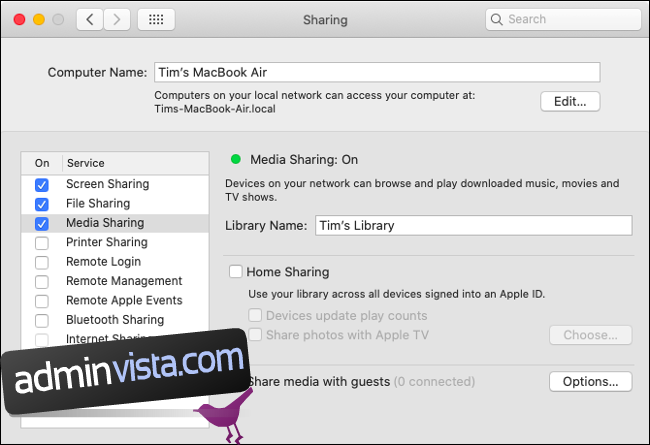Mediedelning är en av fördelarna med att ha ett eget hemnätverk, och Apple gör det enkelt. När du har delat ditt musik- och videoinnehåll kan du komma åt det från Mac, Windows PC, iPhone, iPad och Apple TV i nätverket.
Innehållsförteckning
Vilka media kan du dela med macOS?
macOS kommer med allt du behöver för att börja dela både ljud- och videomedia. I macOS Mojave och tidigare behövde du bara dela ditt ”iTunes-mediebibliotek. Nu, från och med macOS Catalina, har iTunes officiellt gått i pension.
Detta har lett till viss förvirring om var funktionen nu finns, eftersom Apple har blandat runt de olika iTunes-funktionerna. Förutom att dela musik- och videobibliotek innehåller macOS också grundläggande fildelning, skrivardelning, internetuppkoppling och en praktisk skärmdelningsfunktion för att få teknisk support.
Alla dessa delningsfunktioner är nu tillgängliga från delningspanelen i Systeminställningar.
Aktivera mediedelning för musik och video
Innan du kan komma åt dina media över nätverket måste du aktivera mediedelning.
För att göra detta på macOS Catalina eller senare:
Starta Systeminställningar och klicka på ”Dela”.
Klicka på ”Mediedelning” och se till att rutan ”På” till vänster är markerad.
Aktivera hemdelning och auktorisera med ditt Apple-ID och lösenord.
Ställ in om du vill att fjärrspelningar ska uppdatera ditt antal spelningar och om du vill ha bilder tillgängliga för alla Apple TV-apparater i nätverket.
Klicka på ”Alternativ” och ange ett lösenord om du vill hålla andra användare borta från ditt bibliotek.
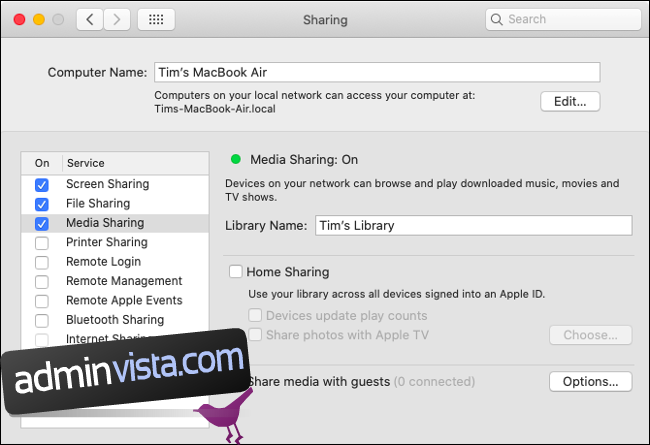
Valet att ställa in ett lösenord är upp till dig, men det kommer att göra det lite svårare att komma åt dina resurser över nätverket. Kom ihåg att delning inte tillåter andra användare att ändra eller skada ditt bibliotek, och ger endast skrivskyddad åtkomst.
Om du inte kan aktivera mediedelning
Ett vanligt klagomål från Mac-användare är att de inte kan aktivera mediedelning eftersom de inte kan markera den relevanta rutan i Delningsinställningarna. Om du har det här problemet bör du försöka avauktorisera och återauktorisera din Mac i respektive appar.
För att göra detta på macOS Catalina eller senare:
Starta apparna Musik och TV.
Högst upp på skärmen klickar du på Konto > Auktoriseringar > Avauktorisera den här datorn (gör detta i båda apparna).
Klicka nu på Konto > Auktoriseringar > Auktorisera den här datorn (gör detta i båda apparna)
Försök att dela ditt mediebibliotek igen med hjälp av instruktionerna ovan.
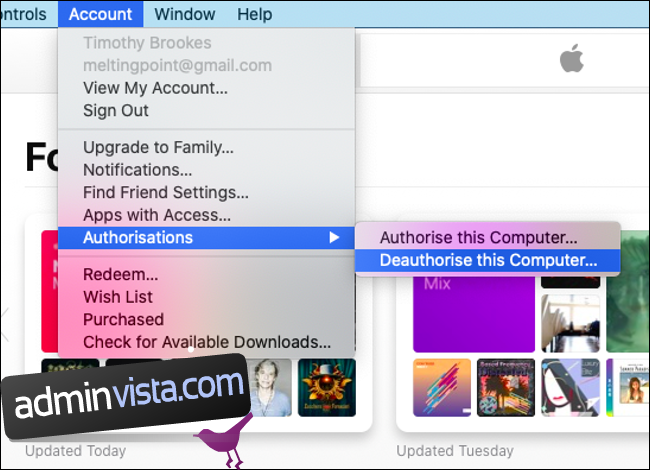
Kör du fortfarande macOS Mojave eller tidigare?
Om du inte har uppgraderat till macOS Catalina kan du fortfarande dela ditt bibliotek. Du måste göra det på gammaldags sätt:
Starta iTunes och vänta på att den ska laddas.
Högst upp på skärmen klickar du på iTunes > Inställningar.
Under fliken Delning, aktivera ”Dela mitt bibliotek på mitt lokala nätverk” och ange om du vill dela allt eller bara specifika spellistor.
Ställ in lösenordskrav och huruvida fjärrspelsuppdateringar räknas eller inte.
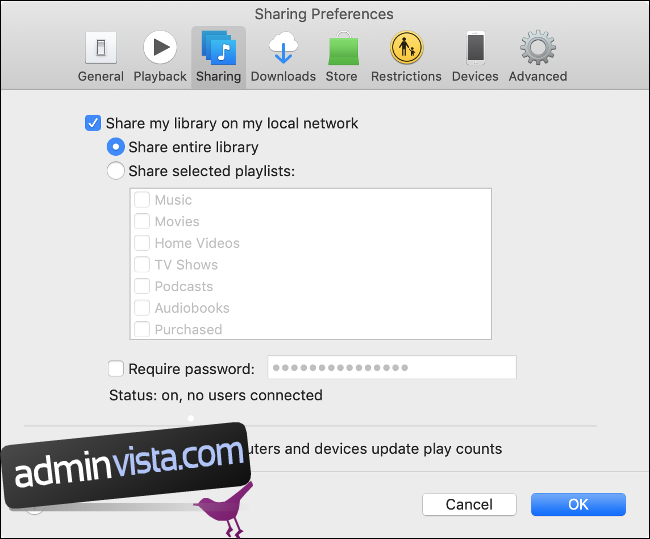
Hur man får åtkomst till delad media över nätverket
Nu när du har delat dina media över nätverket kan du komma åt det från dina andra enheter. Tänk på att enheter inte kan komma åt din Macs mediebibliotek när den är avstängd.
Så här kommer du åt dina media från en Mac med macOS Catalina eller senare:
Starta musik- eller tv-apparna.
Klicka på Bibliotek. (Detta är bara nödvändigt i TV-appen.)
Klicka på rullgardinspilen bredvid ”Bibliotek” i sidofältet.
Välj det bibliotek du vill strömma från och vänta på att TV eller Musik uppdaterar ditt tillgängliga innehåll.
Växla tillbaka till ditt bibliotek genom att klicka på rullgardinsmenyn och välja ”Mitt bibliotek”.
(Om Mac-datorn fortfarande kör macOS Mojave eller tidigare, starta iTunes och använd sidofältet på biblioteksfliken för att hitta delade media.)
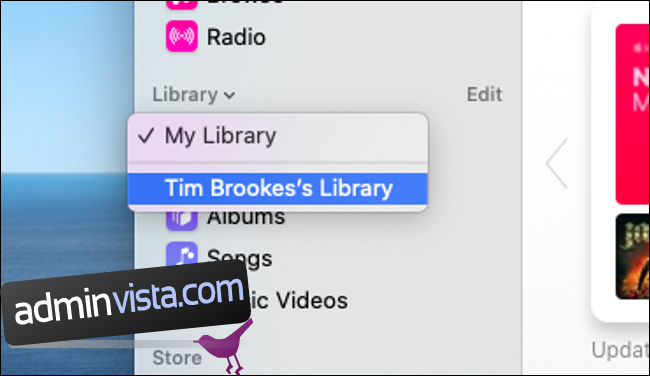
Så här kommer du åt media från en iPhone eller iPad:
Starta musik- eller tv-apparna på din iOS-enhet.
Gå till biblioteksfliken.
Tryck på ”Hemdelning” och tryck sedan på ditt bibliotek. (För TV-appen kan du bara välja biblioteket.)
Vänta tills appen ansluter och spela sedan upp dina media.
Obs: Du kan ”backa ut” från den här menyn för att återgå till ditt vanliga bibliotek.
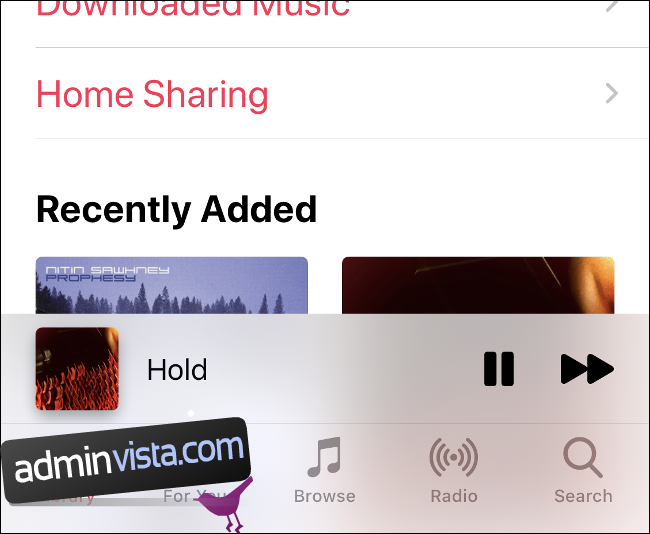
För att komma åt media från en Windows-dator:
Starta iTunes.
Klicka på fliken Bibliotek.
I sidofältet klickar du på rullgardinsmenyn bredvid ”Bibliotek” och väljer det bibliotek du vill använda.
Vänta tills tillgängliga media uppdateras.
Växla tillbaka till ditt bibliotek genom att klicka på rullgardinsmenyn och välja ”Mitt bibliotek”.
Så här kommer du åt media från en Apple TV:
Gå till Inställningar > Användare och konton och välj Hemdelning.
Logga in med ditt Apple-ID och lösenord om det behövs.
Starta nu appen ”Datorer” från instrumentpanelen och välj ett delat bibliotek att spela från.
Om du redan använder iCloud Music Library
Om du prenumererar på Apple Music och använder iCloud Music Library för att hålla ditt bibliotek synkroniserat mellan enheter, behöver du inte göra detta. Ditt bibliotek bör vara detsamma oavsett vilken enhet du använder.
På samma sätt kommer TV-program och filmer som du har köpt alltid att vara tillgängliga för nedladdning igen under avsnittet ”Köp” i appen du använder.